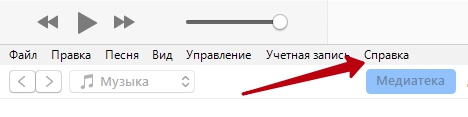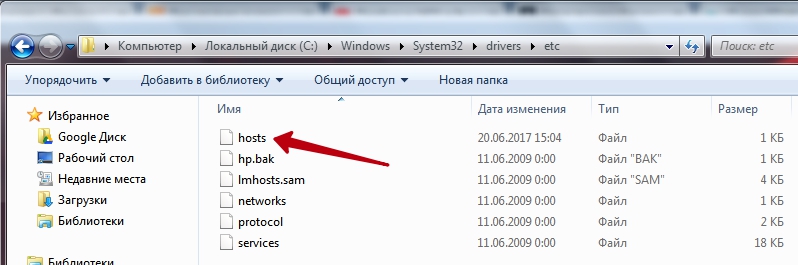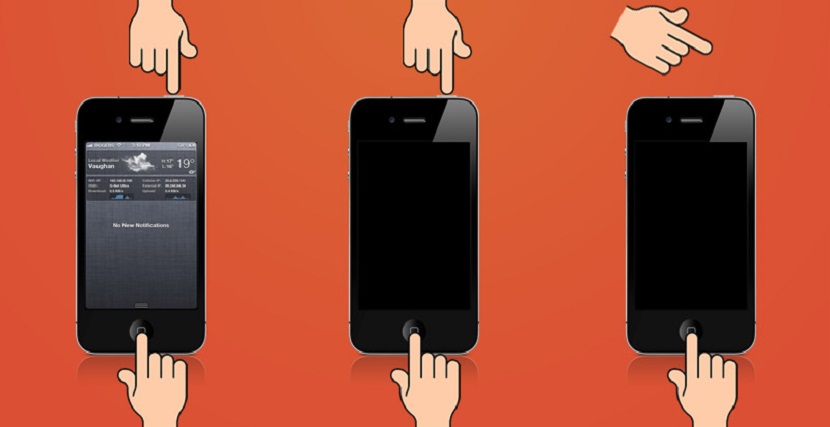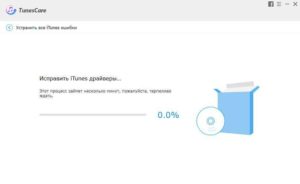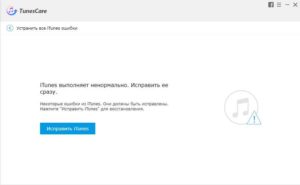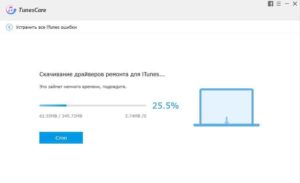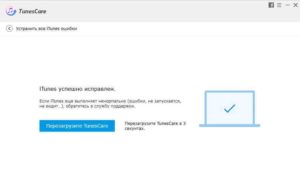Базовые действия при ошибке 4010
1. Отключите брандмауэр. Для Windows 10 внизу с слева нажмите на значок с лупой и введите «Брандмауэр»
В списке появится «Брандмауэр Windows» нажимаем на него откроется окошко
Слева нажимаем «Включение и отключение брандмауэра Windows».Откроется окно где нужно поставить точечки как указан на фото.
2. Используйте оригинальный кабель. На фото показано различие между оригинальной зарядкой и клоном как видно у оригинала больше компонентов.
3. Отключите сторонние антивирусы, а также защитник виндовс. Бывает такое что антивирусы блокируют работу программ так что желательно его отключить.
4. Действенный способ если под рукой есть дугой компьютер, то можно попробовать на нем.
5.Перезагружаем ПК, а iPhone можно запустить в безопасном режиме для этого выключаем iPhone ждем пару секунд и включаем, когда проявится подсветка нажимаем на «Уменьшение громкости» пока не появится лопатим Apple.
6.Обновляем iTunes до последней версии и iOS
Прошивка iPhone через 3utools
3utools отличная альтернатива iTunes с помощью него довольно просто прошить iPhone сейчас мы покажем, как
1.Скачиваем 3uTools устанавливаем
2.Если в системе уже установлен iTunes то драйвера ставить не нужно а если его нет то ставим x64 или x86
3.Подключаем iPhone к компьютеру. После этого запускаем ярлык 3uTools на рабочем столе программа автоматически подключиться к смартфону при этом на экране iPhone проявится запрос о доверии к данной программе даем разрешение после чего она должна вывести всю информацию о iPhone в таком вот окне.
5. Потом переходим в раздел «Прошивка и JB» «Прошивка» и выбираем нужную прошивку ставим галочку. Снизу есть также пункт «Прошивка без потери данных» если поставить галочку, то данные соответственно не потеряются.
6. После чего нажимаем зеленую кнопку прошить и начнется прошивка iPhone
На этом, пожалуй, все еще хотелось бы сказать, что можно попробовать прошить через режим DFU и воспользоваться разными программа для восстановления iPhone типа Dr.fone, Reiboot, TunesCare, а так все надеюсь данный материла вам будет полезен. Оставляйте свои комментарии мне будет интересно почитать. Спасибо!
{youtube}_fxKHjMEHhU{/youtube}
- Добавить свои
Оставьте свой комментарий
Качество продукции компании Apple не вызывает сомнений, устройства действительно являются надёжными и долговечными, но тех пользователей, которые имели дело с программой iTunes, появление уведомлений о сбоях в работе уже не удивляет. Полезное приложение, специально созданное для iOS-девайсов, используется для различных целей, в том числе для обновления и восстановления прошивки. Процедуры, выполняемые с Айтюнс, отличаются простотой, но не всегда проходят корректно, и работа программы может прерваться уведомлением об ошибке. Каждому из сбоев присвоен собственный код, который говорит о вероятных источниках неисправности, с большинством неполадок в iTunes пользователь способен справиться самостоятельно.
Алгоритм исправления ошибки 40 в iTunes.
Ошибка 40 при выполнении обновления или восстановления прошивки iPhone 5s и других Apple-устройств может возникать по ряду причин. В большинстве своём неполадка связана с аппаратными неисправностями, но нередко, тем более возникая впервые, проблема имеет программное решение, поэтому торопиться в сервисный центр при появлении сообщения необязательно. Сначала стоит попытаться исправить ошибку собственноручно, тем более что это может помочь обойтись без дорогостоящего ремонта.
Методы устранения ошибки 40
Уведомление с данным кодом повествует об отсутствии доступа к серверам активации и подписывания, что может быть спровоцировано разными причинами, выяснить которые с ходу не удастся, поэтому картина прояснится по мере попыток разрешить ситуацию. Многие ошибки в мгновение ока устраняются перезагрузкой устройств. В нашем случае стоит также обновить программу, отключить и заново подключить прокси, приостановить защиту антивируса, очистить host. На первый взгляд незначительные детали могут быть важными составляющими механизма, обеспечивающего стабильность работы сервиса.
Способ 1. Обновление iTunes
Устаревшая версия программы нередко порождает всевозможные сбои в процессе работ, в том числе может стать и виновником ошибки 40. Простые действия по загрузке обновлений часто решают задачу, и уведомление больше не тревожит пользователя. Для проверки доступных версий сервиса нужно перейти к разделу обновлений во вкладке «Справка», и если имеются более свежие варианты Айтюнс, то установить.
Способ 2. Обновление Windows
В обновлении нуждаются также компоненты системы, так что если Windows не настроена делать это автоматически, следует прейти к «Центру обновлений», запустить поиск доступных версий и вручную установить все предложенные в ходе сканирования варианты.
Способ 3. Использование другого порта USB
С неисправностью разъёма может быть связано множество ошибок в iTunes, в том числе и сбой с 40 кодом. Чтобы избавиться от проблемы, нужно просто сменить порт. На ПК рекомендуется использовать разъём на задней панели системного блока, для ноутбука не имеет значения, но кроме USB 3.0. Подключение должно быть выполнено напрямую к компьютеру посредством оригинального кабеля (обязательно проверьте, чтобы он не имел никаких дефектов). Стороннюю периферию тоже нужно отключить, оставив только мышь, клавиатуру и сам iPhone или iPad.
Способ 4. Отключение антивируса, брандмауэра
Защитное ПО компьютера часто блокирует процессы программы, что препятствует и доступу Айтюнс к серверам. Необходимо отключить установленные антивирус, фаервол, брандмауэр Windows на время выполнения процедуры с iTunes. Если ошибка 40 в процессе работ больше не появилась, то дело в чрезмерной бдительности защиты системы, тогда нужно внести Айтюнс в перечень исключений в настройках антивирусных программ.
Способ 5. Очистка файла hosts
Некорректное содержимое hosts часто провоцирует сбои подключения к серверам, поэтому стоит проверить файл, расположенный по адресу C:WindowsSystem32driversetchosts, открыв его блокнотом (для этого потребуются права администратора). Если в hosts имеются строки, содержащие «gs.apple.com», а также строку 127.0.0.1 localhost, их нужно удалить, затем сохранить изменения и возобновить процедуру с iTunes.
Способ 6. Очистка кэша браузера
Ещё один эффективный метод, способствующий устранению ошибки 40 в Айтюнс – очистка кэша браузера. Для этого необходимо выполнить следующее:
- переходим к настройкам и листаем вниз до Safari;
- выбираем пункт «Очистить историю и данные сайтов».
Способ 7. Режим DFU
Иногда оптимальным решением устранения ошибок, мешающих восстановлению прошивки, является использование режима DFU, но в таком случае потребуется резервная копия данных, поскольку они будут утеряны при процедуре. Аварийный режим помогает даже в самых запущенных ситуациях, ввести смартфон в данное состояние можно следующими действиями:
- выключаем iPhone 5s;
- соединяем его с компьютером, используя оригинальный кабель Apple;
- нажимаем кнопку питания и удерживаем её 3 секунды, не отпуская, жмём также кнопку «Домой», а спустя 10 секунд отпускаем «Power», тогда как «Home» продолжаем держать, пока устройство не определится в режиме DFU;
- после этого будет предложено провести восстановление нажатием единственной доступной кнопки, которая позволит выполнить процедуру, а все следующие действия контролируются системой, пользователю остаётся лишь следовать инструкции на экране.
Способ 8. Использование другого компьютера
Можно также провести процедуру обновления, восстановления прошивки устройства на другом компьютере, где установлена последняя версия iTunes. Если это не поможет, то исключит неисправности ПК или ноутбука.
Такие нехитрые способы иногда помогают исправить ошибку 40 самостоятельно и избежать ремонта, но если программные способы не были эффективны, то проблема носит аппаратный характер. В платах iPhone 5s часто неисправность обусловлена межслойным обрывом от процессора к памяти NAND, что может быть спровоцировано механическими повреждениями смартфона. Для ребола флеш-памяти требуется специальное оборудование, поэтому если паяльная станция и навыки терморегуляции у вас отсутствуют (перегрев может привести к полному выходу из строя элемента), лучше доверить решение вопроса профессионалам. Может потребоваться также замена чипа NAND. Точно определить неполадку поможет диагностика в условиях сервисного центра.

При обновлении и восстановлении iPhone система выдает ошибки – 1, 7, 9, 10, 1005, 2000, 2006, 2009 и другие. Они появляются из-за неактуальной версии ПО, поломки USB-кабеля и технических неполадок. Устранить ошибки можно вручную – с помощью компьютера, USB и айфона.
В статье мы рассмотрим, какие ошибки появляются во время восстановления айфона, дадим инструкции для устранения проблем, а также расскажем, какие неполадки обозначают коды 1, 7, 9, 10, 11, 21, 29, 53, 1005, 2000, 2006, 2009, 4013, 4005, 4014 и другие.
Владельцы iPhone, которые хотят восстановить или обновить устройство через Itunes, сталкиваются с неполадками: на экране появляется код ошибки и предупреждение. Если их не исправить, в телефоне может произойти сбой системы – придется отдавать его в сервисный центр и платить деньги.
Ошибки при восстановлении Iphone можно исправить бесплатно. Для этого нужно следовать инструкции из пяти действий.
Как подготовить айфон к восстановлению – 5 шагов:
- Обновление на ПК – Windows или Mac. Его нужно установить на компьютер. Перед этим следует убедиться, что на устройстве установлена последняя версия iTunes.
- Подключить айфон к компьютеру. Это можно сделать с помощью USB. Телефон подключают к ПК, а не к клавиатуре или концентратору USB. Если код ошибки и предупреждение не исчезает, нужно повторить попытку с другим кабелем.
- Перезапустить устройства. Телефон и компьютер нужно выключить, а затем включить их снова.
- Проверка ПО. Чтобы загрузить обновление на телефон, нужно удалить программное обеспечение, которое может помешать этому. Делать так нужно не всегда – только в тех случаях, когда такое сообщение появится на экране.
- Повторная попытка. Нужно заново обновить или восстановить Iphone.
Если проблема не исчезла, необходимо попробовать дополнительные действия для восстановления айфона через Itunes. Их рекомендуют разработчики Apple.
Что делать, если ошибка восстановления не исчезает:
- Обновить компьютер Mac с macOS Catalina 10.15 до последней версии. В остальных случаях следует убедиться, что на ПК с macOS Mojave 10.1 4 или Windows загружена свежая версия iTunes.
- Если появляется сообщение «Произошла неизвестная ошибка [номер ошибки]», ее нужно устранять точечно.
- Посмотреть на код ошибки и выполнить действия, рекомендуемые сотрудниками Apple, для восстановления Iphone.
Не удалось восстановить айфон: ошибки 4013, 4005, 4014, 9 (способы исправления)

На экране появляется сообщение: «Не удалось восстановить iPhone [название устройства]. Произошла ошибка [9/4005/4013/4014]». Ее можно устранить в четыре шага.
Как устранить ошибки восстановления 4013, 4005, 4014, 9 на iPhone:
- Проверить, установлена ли на компьютере Mac последняя версия macOS или iTunes. При необходимости обновить на свежую.
- Перезагрузить устройство. На iPad это можно сделать с помощью кнопки «Домой»: ее нужно быстро зажать и отпустить кнопку регулировки громкости. Затем удерживать верхнюю кнопку и ждать, пока на экране появится уведомление о перезагрузке устройства. На iPhone 8 и новее надо нажать на кнопку увеличения громкости. Потом быстро отпустить ее и нажать на боковую кнопку. Подождать, пока на экране появится фирменный логотип. На моделях 7-го поколения следует нажать на кнопку увеличения громкости и удерживать ее. Одновременно уменьшать громкость до тех пор, пока на экране не появится логотип Apple. На iPhone 6s и моделях, которые выпустили ранее, нужно одновременно нажать на кнопки «Домой» и «Увеличить громкость».
- Подключить устройство к ПК по USB.
- Подождать, пока система не предложит восстановить или обновить телефон. Когда появится надпись, нужно нажать «Обновить»: на телефоне обновится программное обеспечение. Данные сохранятся – их не придется восстанавливать.
Дополнительные рекомендации. Обновление айфона может запуститься в режиме восстановления. Чтобы это исправить, нужно следовать инструкции по устранению ошибок 4014, 4013, 4005 и 9. На последнем этапе вместо «Обновить» необходимо выбрать «Восстановить».
Когда восстановление завершится, нужно вернуть данные из резервной копии. Ее надо предварительно создать.
Как устранить ошибку во время восстановления айфона:
- Проверить, есть ли новые обновления для компьютера. После загрузки ПО последней версии ПК нужно перезагрузить.
- Попробовать восстановить телефон, используя разные USB-кабели.
- Попробовать восстановить телефон, используя другой ПК.
Если и это не помогло, нужно написать в техподдержку Apple. Это можно сделать на сайте.
Обновление айтюнс и ПО
Если ошибка восстановления не исчезает, нужно обновить айтюнс и ПО. Это займет до 15 минут.
Обновить айтюнс и ПО можно в настройках компьютера в разделе «Обновления». Система подскажет, если появилась свежая версия.
Перезагрузка устройств
Иногда ошибки восстановления 4014, 4013, 4005 и 9 появляются в Itunes из-за системных сбоев. Проблема решается перезагрузкой устройства.
Телефон обновляют согласно инструкции. Для каждой модели она разная. Например, на iPhone 6s нужно нажать на кнопки «Домой» и «Увеличить громкость».
Перезагрузить телефон можно универсальным для любой модели способом. Для этого нужно зажать кнопку включения айфона – она находится на корпусе справа. Через несколько секунд система предложит выключить телефон. После выключения нужно повторно зажать кнопку до тех пор, пока на экране не появится фирменный логотип Apple.
Замена USB-порта, кабеля, компьютера
Если обновление ПО и перезагрузка телефона не помогли, значит, проблема в USB-кабеле или компьютере. Нужно повторить попытку на другом устройстве (например, на ПК друга или члена семьи).
USB-кабель стоит от 1500 рублей. Покупать новый компьютер не нужно.
Помогает ли морозилка
По словам пользователей Apple, ошибку 4013 устраняет холод. Телефон нужно завернуть в герметичный пакет и положить в морозилку на 15 минут. После этого достать его и попробовать подключиться к iTunes снова. Ошибка должна исчезнуть.
Держать айфон в морозилке дольше 15 минут не нужно: у него может испортиться батарея. Если не помогло, следует обратиться в сервисный центр.
Ошибки восстановления iPhone 7, 1, 10, 11, 21, 29, 1005: проблемы с аппаратным обеспечением
Ошибки Itunes 7, 1, 10, 11, 21, 29, 1005 при обновлении и восстановлении айфона говорят о проблемах с ПО. Его нужно обновить.
Как устранить ошибки восстановления 1, 7, 10, 11, 21, 29, 1005 на айфоне:
- Перезагрузить iTunes: открыть, закрыть и повторно открыть приложение.
- Отключить брандмауэр и антивирус, если они включены.
- Проверить, работает ли USB-кабель и интернет. Дважды попробовать восстановить айфон.
- Проверить, установлено ли на компьютере устаревшее или измененное ПО.
Если это не помогло, нужно написать в техподдержку Apple. Они рассмотрят случай детально и подскажут, как исправить ошибки восстановления.
Инструкция для устранения на айфоне error 53

Устранить ошибку восстановления можно с помощью обновления iOS 9.3. Его выпустили в феврале 2016 года. Есть и другие способы. Например, установить последнюю версию iTunes на ПК. Если не помогло, следует обратиться в техподдержку: там отремонтируют или вернут деньги за ремонт, если телефон чинили в стороннем сервисе.
Как устранить error 53 на айфоне:
- Установить последнюю версию iTunes или macOS.
- Подключить айфон к компьютеру. Это можно сделать с помощью USB-кабеля.
- Найти айфон в списке доступных устройств на компьютере.
- Подождать, пока система предложит обновление или восстановление. Когда появится надпись, надо нажать «Обновить». Компьютер переустановит программное обеспечение и восстановит айфон без потери данных.
- Если на экране не исчезает логотип Apple, перезагрузить телефон. На экране компьютера снова предложат выполнить действие. На этот раз нужно выбрать «Восстановить».
- Следовать инструкции на экране. В ней написано, как настроить айфон.
У некоторых пользователей вместе с ошибкой 53 перестает работать Touch ID. После устранения ошибки восстановления он должен работать снова. Если этого не произошло, нужно обратиться в техподдержку Apple, чтобы узнать, можно ли отремонтировать айфон бесплатно.
Восстановить iPhone мешают ошибки Itunes 2009, 2000, 2006: дело в USB
Ошибки 2009, 2000 и 2006 при восстановлении и обновлении iPhone говорят о проблемах с USB. Возможно, кабель вышел из строя – его нужно заменить.
Как устранить ошибки восстановления Itunes 2009, 2000 и 2006 на айфоне:
- Подключить USB-кабель, который был в комплекте с айфоном. Если его нет, воспользоваться другим.
- Подключить айфон к компьютеру по USB-порту. Нельзя использовать порт для клавиатуры.
- Если не помогло, нужно подключить айфон к другому компьютеру по USB-порту.
Смена USB и компьютера не всегда решает проблему восстановления. Иногда нужно отключить ПО для безопасности – брандмауэры и антивирусы. Если рекомендации не помогли, нужно обратиться в техподдержку Apple. Им можно позвонить или написать на электронную почту.
Айфон выдает ошибки восстановления 3194, 3004: требуется обновление ПО
Ошибки восстановления Itunes 3194 и 3004 говорят о том, что на ПК нужно обновить программное обеспечение. Это займет меньше 15 минут.
Если айфон выдает ошибки 3194 или 3004, нужно обновить актуальную версию операционной системы. iTunes или macOS нужно обновить до последней версии. Затем перезагрузить компьютер и восстановить данные айфона.
Если это не помогает, нужно следовать инструкции по восстановлению от сотрудников Apple. Необходимо проверить, настроена ли фильтрация адресов TCP/IP, восстановить телефон с помощью другого ПК и проверить файлы hosts.
Как фильтровать адреса TCP/IP, брандмауэр или антивирус:
- Настроить или временно удалить программное обеспечение безопасности.
- Проверить, есть ли интернет. Если нет, нужно зайти на официальный сайт Apple и написать письмо в техподдержку или позвонить интернет-провайдеру и узнать, есть ли неполадки на линии.
- Устранить неполадки с интернетом. После этого нужно перезагрузить роутер: он блокирует обновления iTunes. Для этого нужно отключиться от него и воспользоваться кабелем для прямого подключения к ПК. Далее надо перезагрузить компьютер и модем.
Восстановление или обновление айфона с другого ПК. Это поможет убедиться, что на компьютере нет программного обеспечения, которое блокирует обновление iTunes.
Ошибка восстановления 3004 на айфоне может появиться из-за настроек сети. Если компьютер подключен к сети, которой управляет основной ПК, нужно связаться с администратором. Если это не помогло, следует отключиться от прокси-серверов, брандмауэров и антивирусов. При необходимости – подключиться к стабильному интернету.
Если ошибки восстановления Itunes 3194 и 3004 не исчезают, их нужно устранять с другого компьютера. Например, на работе или у друга.
Проверка файла hosts. Ее проводят после того, как компьютер обновят до последней версии iTunes. Проверка нужна, чтобы убедиться, что ПК свободно подключается к серверу обновлений.
Для владельцев компьютеров Windows есть инструкция по восстановлению от разработчиков Microsoft. Перед проверкой файла нужно убедиться, что она не повлияет на работу других приложений.
Как проверить файлы hosts на компьютере Mac:
- Перейти в раздел «Программы» → в строке Finder ввести «Утилиты».
- Открыть приложение «Терминал».
- Ввести sudo nano /private/etc/hosts и нажать клавишу «Ввод».
- Ввести пароль от компьютера и нажать клавишу «Ввод».
- Используя стрелки на клавиатуре, перейти к записи gs.apple.com.
- В начале записи добавить «#» и пробел («#»).
- Сохранить файл – Ctrl+O.
- Если система попросит ввести имя файла, нажать клавишу «Ввод».
- Выйти из редактора – нажать Ctrl+X.
- Перезагрузить компьютер.
После этого ошибки 3194, 3004 исчезнут. Iphone можно восстанавливать и обновлять без ограничений.
Ошибка 1100 в iTunes при восстановлении айфона: решение

Как исправить ошибку восстановления 1100 – общие рекомендации:
- Обновить и переустановить iTunes на компьютере.
- Отключить устройства, подключенные к компьютеру: принтер, веб-камеру.
- Отключить антивирус, брандмауэр.
- При подключении айфона к ПК – использовать только оригинальный USB-кабель. Это поможет избежать дополнительных сбоев в системе.
- Если это не помогло в восстановлении, подключить к другому компьютеру.
Как исправить ошибку восстановления айфона через Itunes 1100 с помощью 3UTools:
- Скачать 3UTools и установить его.
- Запустить программу на компьютере. Система предложит установить драйвера: согласиться, если это не делали раньше.
- Подключить айфон к компьютеру по USB-кабелю. На экране появится информация о телефоне.
- В верхней части экрана выбрать раздел «Прошивка и JB». Далее следует указать тип прошивки (желательно не beta). Если нужно сохранить файлы на телефоне, то дополнительно нажать «Прошивка без потери данных».
- Подождать, пока приложение обновит прошивку. После этого ошибка восстановления 1100 исчезнет.
При обновлении и восстановлении айфона система выдает ошибки. Их можно исправить вручную. Для этого под рукой должен быть компьютер, оригинальный USB-кабель и айфон. Проблема решается в сторонних приложениях, например 3UTools. Если ошибки Itunes не исчезают, нужно написать в техподдержку Apple.
Ошибка 40 при восстановлении iPhone 4s
Ошибка 40 при работе с iTunes не сулит ничего хорошего, потому как обычно она связана с аппаратными неполадками самого iPhone.
Вероятность того, что в вашем случае речь именно о проблеме данного характера повышается, если перед ее возникновением вы сильно роняли девайс.
Впрочем, всегда есть шанс, что ошибка вызвана менее серьезными причинами — например, конфликтами ПО или приказавшем долго жить кабелем. В этой статье мы расскажем, как правильно провести диагностику неисправности и, что делать, в случае обнаружения той или иной проблемы.
Кстати, при коннекте iTunes и iPhone 5S ошибка 40 возникает особенно часто, однако iPhone 6 и другие модели Apple-смартфонов тоже от нее не застрахованы. Отметим, что приведенные руководства актуальны для любого мобильного i-девайса.
Диагностика программных неполадок
Будем максимально позитивны и начнем с веры в то, что в нашем случае причиной ошибки 40 стал какой-то программный конфликт, который, как вы понимаете, в 90% случаев можно устранить самостоятельно, не прибегая ни к материальным затратам, ни к услугам сервисных центров.
Перезагрузка
Конечно, самый первый и очевидный способ устранить ошибку — перезагрузка — в нашем случае перезагружать будем и iTunes, и смартфон.
Чтобы перезапустить программу нужно закрыть и открыть ее снова, а для ресета Apple-смартфона — отключить его от ПК, зажать кнопку включения и «Домой» и удерживать до тех пор, пока на черном экране не появится «яблочко».
После перезагрузки попробуем снова подключить i-смартфон к ПК, наладить связь с iTunes и попытаться выполнить ту процедуру, которую прервала ошибка — обновление, синхронизацию и т.д.
Что делать если iPhone не реагирует на перезагрузку?
В том случае, если ошибка 40 выскочила в процессе обновления айфона, вы можете попасть в весьма печальную ситуацию — девайс не будет реагировать даже на попытку перезагрузки. Не переживайте — еще не все потеряно! Есть у Apple-телефонов специальный режим DFU, который вас и спасет.
Чтобы ввести гаджет в этом режим — зажмите кнопки включения и «Домой», удерживайте комбинацию 10 секунд, а затем, не отпуская «Домой», выполните подключение к ПК и дождитесь, пока iTunes распознает устройство в режиме восстановления (об этом программа уведомит вас специальным окном), после чего можно отпустить «Домой».
Как вы уже догадались, в данной ситуации ничего другого как восстановить iPhone вам не остается.
При этом, отмечаем, все настройки и данные будут сброшены, однако если вы сохраняли резервную копию в iTunes или iCloud, сразу после восстановления ее можно будет вернуть на смартфон, следуя инструкциям начальной настройки. Экран с начальными настройками появится на iPhone сразу же, как будет завершена процедура восстановления.
Проверка параметров системы
Ошибка 40 продолжает появляться? Тогда исследуем проблему дальше — проверяем параметры системы. Корректная работа iTunes и iPhone гарантируется в том случае, если:
- правильно установлены: часовой пояс, дата и время
- вход выполнен в учетную запись администратора, а не в гостевую
Откорректируйте, если необходимо, эти параметры, и проверьте, не нормализовалась ли ситуация.
Обновление ПО
Если неполадка все еще на месте — выполняем следующее — обновляем iTunes и ПО на ПК.
iTunes в данном случае рекомендуется обновлять, что называется, «жестко» — полностью удалите программу с ПК, а затем загрузите с сайта Apple самую актуальную версию и установите ее.
Чтобы обновить ПО на ПК:
- для Windows — перейдите в «Центр обновления» («Пуск»/»Все программы»/»Центр обновления») и загрузите актуальные обновления.
- для Mac — откройте магазин Mac App Store и проверьте обновления в одноименном разделе.
Отдельное внимание уделите защитным программам — они обязательно должны быть обновлены до самой актуальной версии.
Устранение конфликтов с сервисами безопасности
Все ПО самое свежее, а ошибка 40 все еще не дает спокойно работать с iPhone? Тогда давайте внимательно приглядимся к защитным программам — антивирусу и брандмауэру.
Даже если вы их обновили, попробуйте их отключить, перезагрузить ПК и наладить связь с iTunes.
Ошибка исчезла? Отлично! Значит, она была связана с тем, что защитные программы сочли деятельность iTunes подозрительной и не давали ей доступа к серверам Apple, к которым программа обращается, в частности, чтобы идентифицировать iPhone.
Но что же, спросите вы, так и работать без сервисов безопасности? Ну, если лень возится с их настройками, которые, в некоторых антивирусах весьма запутаны, просто отключайте их на время совместной работы iPhone и iTunes. В том случае, если данная ситуация вас не устраивает, придется разбираться в настройках защитных программ — ваша задача — внести iTunes в список доверенного ПО.
Если после внесения iTunes в список доверенных программ ошибка 40 появляется — полностью удалите антивирусное ПО с ПК и выполните повторную установку.
Диагностика аппаратных неполадок
Руководства предыдущего раздела не помогли устранить ошибку? Что ж, тогда, вероятнее всего, ошибка вызвана аппаратной неисправностью. В данном случае необходимо выявить виновника из трех «подозреваемых» — ПК, соединительный кабель или сам iPhone.
Проблемы с ПК
Какие проблемы могут быть с ПК? Первым «подозреваемым» в список попадает USB-порт — пожалуй, самая ненадежная часть компьютера.
Диагностировать неполадку данного характера очень просто — подключите к порту вместо iPhone другой гаджет, и если он отображается и связь с ним не прерывается, значит, вина с USB-разъема снята и можно искать дальше. Если же порт оказался не рабочим:
- отключите от ПК все лишние USB-устройства, вполне возможно, что тому, который «достался» iPhone, не хватает напряжения
- прочистите контакты нерабочего порта с помощью ватной палочки и спирта
- подключите девайс в другой порт
Все USB вдруг оказались не рабочими? Вероятность того, что сломались одновременно все порты очень низка (хотя и не исключена!), так что, скорее всего, если отказали все разъемы сразу, дело тут в остаточных напряжениях.
Пускаться в долгие объяснения, что же это такое, мы не станем, но как от них избавиться — научим — отключите полностью ПК — через меню «Завершение работы» и установите в положение Off переключатель на системном блоке, подождите 10-15 минут и включите снова, все должно заработать.
Если с USB все в порядке, дело может быть в аппаратных поломках других элементов ПК, которые диагностировать трудно и без профи тут вряд ли обойтись. Гораздо проще попробовать подключить iPhone к другому ПК и проверить, не появляется ли ошибка при работе с ним. Ошибка исчезла? Тогда несите свой компьютер в сервис. Все еще появляется? Тогда ищем виновника дальше.
Неисправность соединительного кабеля
Второй «подозреваемый» — соединительный кабель iPhone. Надеемся, вы работаете с оригинальным или сертифицированным кабелем с лейблом MFI (Made for iPhone)? В противном случае надежная работа не гарантируется и появление разного рода ошибок, в том числе, и под номером 40 — обычное дело.
У вас оригинал или MFI-кабель, а ошибка появляется? Тогда сначала внимательно рассмотрим его — не перетерся ли он, нет ли нарушений изоляционного слоя… Все в порядке? Пробуем прочистить разъем (с помощью ватной палочки и спирта) — возможно, в него забилась пыль и контакт нарушается. Ситуация не улучшается? Значит, пришло время звонить другу и просить его оригинальный кабель (если у вас, конечно, нет в наличии второго). Отмечаем, что для корректной диагностики нужен именно оригинал или MFI-провод.
Обращаем ваше внимание — если кабель заряжает ваш iPhone, это еще не гарантирует его исправность работы с iTunes, то есть проверить работоспособность провода нельзя, подключив девайс к зарядке.
Поломка iPhone
Ну и, наконец, самая грустная ситуация — ошибка появляется и при работе с другим ПК, и с другим кабелем. Тогда вам не повезло — сломалось что-то внутри iPhone. Что делать в такой ситуации? Отправляться в сервис — самостоятельность в данном деле может только навредить. Тем более, что большинство сервисов предлагают выполнить диагностику совершенно бесплатно.
Подытожим
Ошибка 40 возникающая при восстановлении/синхронизации/обновлении iPhone 5S и других моделей Apple-смартфонов — ситуация весьма неприятная, потому как она может быть вызвана выходом из строя внутренних элементов девайса.
Впрочем, иногда она связана с программной неполадкой, поломкой какого-то элемента ПК или неисправностью соединительного кабеля.
Надеемся, вам повезет и вы сможете выйти из ситуации, что называется, «малой кровью», в противном случае — желаем найти хороший сервис, который быстро и недорого устранит вашу проблему!
Ошибка переустановки ПО iTunes iPhone
Нормальная работа iPhone может быть нарушена по нескольким причинам: загрузка вредоносного файла, низкий уровень заряда батареи, что может спровоцировать зависание и отказ смартфона выполнять команды.
Если Вы несколько раз введете неправильный код доступа к Айфону, на дисплее гаджета появится сообщение «iPhone неисправен», устройство блокируется для дальнейшего его использования. К счастью, существует несколько способов обнаружения и устранения неполадок, а именно, проведение полной перезагрузки и восстановления.
Как переустановить iPhone при помощи ПО iTunes
Ошибка переустановки ПО iTunes – очень часто встречается у тех, кто работает с данной программой впервые. Поэтому предлагаем Вашему вниманию инструкцию, как правильно следует переустанавливать Айфон через iTunes.
- Поставьте телефон на подзарядку как минимум минут на десять, подсоединив его к источнику питания, используя адаптер или кабель, который идет в комплекте вместе со смартфоном. Если проблема заключается в низком заряде аккумулятора, спустя несколько минут появится индикатор пустой батареи, закрашенный красным цветом. Если красный сектор мигает трижды, после чего экран отключается, необходимо обратиться за помощью к специалистам сервисного центра, ведь поломка гаджета может быть представлена неисправностью элементов цепи питания или батареи.
- Выключите Айфон нажатием кнопки «Переход в спящий режим» в верхней части телефона, передвинув ползунок направо. Далее, включите iPhone удерживая кнопку Вкл/Выкл до тех пор, пока не появится логотип «Apple».
- Если аппарат не начинает перезагружаться, выполните его «жесткую» перезагрузку путем нажатия и удержания кнопки питания и клавиши Home.
- Если не помогла полная перезагрузка устройства, либо при вводе пароля доступ к смартфону был заблокирован всплывающим сообщением «Ваш iPhone неисправен», требуется подключить Айфон при помощи USB кабеля к ноутбуку или компьютеру, на котором последний раз происходила синхронизация данных. Зайдите в iTunes и выполните обновление до последней версии.
- Выберите свой iPhone среди устройств слева в iTunes. После чего, выберите свободную таблицу и нажмите «Восстановить». Поскольку эта процедура вернет устройство к заводским настройкам и удалит все медиа файлы, вам нужно, прежде всего, выполнить резервное копирование плейлистов, библиотеки, книг, приложений и покупок App Store.
- Кликните на «Выполнить резервное копирование» в всплывающем сообщении, которое потребует подтверждение ваших действий. Далее, нажмите «Восстановить» и подождите до тех пор, пока Айфон не начнет перезагрузку. Устройство должно быть подключено к ПК, пока смартфон переходит от логотипа компании – к экрану со следующей надписью «Подключение к iTunes» и сообщению — «iPhone активирован».
- Сделайте резервное копирование всей необходимой информации для восстановления на дисплее «Установка iPhone» в iTunes. После этого нажмите «Продолжить».
Ошибка переустановки ПО iTunes iPhone (Айфон): еще несколько советов
Подключив iPhonе к ноутбуку или компьютеру проверьте, подключен ли он непосредственно к USB портам, а не к маломощным USB портам клавиатуры или прочим USB концентраторам.
Если резервное копирование было выполнено недавно, то на шаге пять нажмите «Не производить резервное копирование».
Если при восстановлении возникли неполадки, то перед новой попыткой их исправить нужно ввести iPhone в безопасный режим.
Основные способы устранения ошибок, возникших в iTunes
Большинство ошибок можно решить своими силами:
- Завершите или удалите программы на ПК, которые могут блокировать подключение к сервису обновления Apple.
- Отключите программное обеспечение безопасности на время обновления или восстановления iPhone и iPad.
- Применяйте оригинальный кабель для подключения iOS-устройств к ПК. Попробуйте его заменить.
- Затем подключите смартфон в другой порт USB. На компьютере стоит применять USB-порты, которые находятся на материнской плате. К портам на USB-концентраторе, мультимедийной клавиатуре или на лицевой панели системника подключать iPhone крайне не рекомендуется – могут появиться ошибки с подключением.
- Удалите iTunes, а также его компоненты с помощью Uninstall Tool, «анисталлеров». Дальше установите новую версию программы.
- Обновите/восстановите iPhone на другом компьютере Mac или Windows.
Если у вас возникла ошибка переустановки ПО iTunes на iPhone, и вы не знаете что делать, чтобы с ней справиться, рекомендуем не рисковать и обратиться в наш сервисный центр APPLE-SAPPHIRE, где вашей проблемой будут заниматься опытные специалисты.
Способы устранения ошибки 40 в iTunes
Качество продукции компании Apple не вызывает сомнений, устройства действительно являются надёжными и долговечными, но тех пользователей, которые имели дело с программой iTunes, появление уведомлений о сбоях в работе уже не удивляет.
Полезное приложение, специально созданное для iOS-девайсов, используется для различных целей, в том числе для обновления и восстановления прошивки. Процедуры, выполняемые с Айтюнс, отличаются простотой, но не всегда проходят корректно, и работа программы может прерваться уведомлением об ошибке.
Каждому из сбоев присвоен собственный код, который говорит о вероятных источниках неисправности, с большинством неполадок в iTunes пользователь способен справиться самостоятельно.
Алгоритм исправления ошибки 40 в iTunes.
Ошибка 40 при выполнении обновления или восстановления прошивки iPhone 5s и других Apple-устройств может возникать по ряду причин.
В большинстве своём неполадка связана с аппаратными неисправностями, но нередко, тем более возникая впервые, проблема имеет программное решение, поэтому торопиться в сервисный центр при появлении сообщения необязательно.
Сначала стоит попытаться исправить ошибку собственноручно, тем более что это может помочь обойтись без дорогостоящего ремонта.
Методы устранения ошибки 40
Уведомление с данным кодом повествует об отсутствии доступа к серверам активации и подписывания, что может быть спровоцировано разными причинами, выяснить которые с ходу не удастся, поэтому картина прояснится по мере попыток разрешить ситуацию.
Многие ошибки в мгновение ока устраняются перезагрузкой устройств. В нашем случае стоит также обновить программу, отключить и заново подключить прокси, приостановить защиту антивируса, очистить host.
На первый взгляд незначительные детали могут быть важными составляющими механизма, обеспечивающего стабильность работы сервиса.
Способ 1. Обновление iTunes
Устаревшая версия программы нередко порождает всевозможные сбои в процессе работ, в том числе может стать и виновником ошибки 40.
Простые действия по загрузке обновлений часто решают задачу, и уведомление больше не тревожит пользователя.
Для проверки доступных версий сервиса нужно перейти к разделу обновлений во вкладке «Справка», и если имеются более свежие варианты Айтюнс, то установить.
Способ 2. Обновление Windows
В обновлении нуждаются также компоненты системы, так что если Windows не настроена делать это автоматически, следует прейти к «Центру обновлений», запустить поиск доступных версий и вручную установить все предложенные в ходе сканирования варианты.
Способ 3. Использование другого порта USB
С неисправностью разъёма может быть связано множество ошибок в iTunes, в том числе и сбой с 40 кодом. Чтобы избавиться от проблемы, нужно просто сменить порт.
На ПК рекомендуется использовать разъём на задней панели системного блока, для ноутбука не имеет значения, но кроме USB 3.0.
Подключение должно быть выполнено напрямую к компьютеру посредством оригинального кабеля (обязательно проверьте, чтобы он не имел никаких дефектов). Стороннюю периферию тоже нужно отключить, оставив только мышь, клавиатуру и сам iPhone или iPad.
Способ 4. Отключение антивируса, брандмауэра
Защитное ПО компьютера часто блокирует процессы программы, что препятствует и доступу Айтюнс к серверам.
Необходимо отключить установленные антивирус, фаервол, брандмауэр Windows на время выполнения процедуры с iTunes.
Если ошибка 40 в процессе работ больше не появилась, то дело в чрезмерной бдительности защиты системы, тогда нужно внести Айтюнс в перечень исключений в настройках антивирусных программ.
Способ 5. Очистка файла hosts
Некорректное содержимое hosts часто провоцирует сбои подключения к серверам, поэтому стоит проверить файл, расположенный по адресу C:WindowsSystem32driversetchosts, открыв его блокнотом (для этого потребуются права администратора). Если в hosts имеются строки, содержащие «gs.apple.com», а также строку 127.0.0.1 localhost, их нужно удалить, затем сохранить изменения и возобновить процедуру с iTunes.
Способ 6. Очистка кэша браузера
Ещё один эффективный метод, способствующий устранению ошибки 40 в Айтюнс – очистка кэша браузера. Для этого необходимо выполнить следующее:
- переходим к настройкам и листаем вниз до Safari;
- выбираем пункт «Очистить историю и данные сайтов».
Способ 7. Режим DFU
Иногда оптимальным решением устранения ошибок, мешающих восстановлению прошивки, является использование режима DFU, но в таком случае потребуется резервная копия данных, поскольку они будут утеряны при процедуре. Аварийный режим помогает даже в самых запущенных ситуациях, ввести смартфон в данное состояние можно следующими действиями:
- выключаем iPhone 5s;
- соединяем его с компьютером, используя оригинальный кабель Apple;
- нажимаем кнопку питания и удерживаем её 3 секунды, не отпуская, жмём также кнопку «Домой», а спустя 10 секунд отпускаем «Power», тогда как «Home» продолжаем держать, пока устройство не определится в режиме DFU;
- после этого будет предложено провести восстановление нажатием единственной доступной кнопки, которая позволит выполнить процедуру, а все следующие действия контролируются системой, пользователю остаётся лишь следовать инструкции на экране.
Способ 8. Использование другого компьютера
Можно также провести процедуру обновления, восстановления прошивки устройства на другом компьютере, где установлена последняя версия iTunes. Если это не поможет, то исключит неисправности ПК или ноутбука.
Такие нехитрые способы иногда помогают исправить ошибку 40 самостоятельно и избежать ремонта, но если программные способы не были эффективны, то проблема носит аппаратный характер. В платах iPhone 5s часто неисправность обусловлена межслойным обрывом от процессора к памяти NAND, что может быть спровоцировано механическими повреждениями смартфона.
Для ребола флеш-памяти требуется специальное оборудование, поэтому если паяльная станция и навыки терморегуляции у вас отсутствуют (перегрев может привести к полному выходу из строя элемента), лучше доверить решение вопроса профессионалам. Может потребоваться также замена чипа NAND.
Точно определить неполадку поможет диагностика в условиях сервисного центра.
Популярные ошибки при восстановлении iPhone, что они значат и как исправить
Иногда, при возникновении глюков, внезапных перезагрузок, отказе работы отдельных функций и программ, приходится делать восстановление iPhone. Recovery-mode позволяет сбросить прошивку смартфона в исходное заводское состояние, что позволяет избавиться от программных неполадок. Чтобы сделать сброс, необходимо воспользоваться компьютером с установленной iTunes.
Не всегда процесс восстановления iPhone происходит гладко. Иногда в процессе действий пользователя система может выдавать ошибки, которые делают невозможным продолжение восстановления. Что значит какая ошибка и как с ней бороться – попробуем разобраться.
Коды распространенных ошибок восстановления iPhone с расшифровкой
-1, 3, 1011, 1012 – проблема с сотовым модулем iPhone, часто лечится только в СЦ.
4 – невозможность соединения с серверами Apple.
9 – проблемы с кабелем или неправильный режим восстановления.
13, 1413-1428, 1430, 1432, 1601, 1602, 2004, 2005 – проблемы с кабелем USB, смените кабель или переключите его в другой порт USB.
18 – повреждение медиатеки, лечится ошибка перепрошивкой iPhone с нуля.
21 – возможно, проблемы с аккумулятором iPhone.
23 – ошибка чтения IMEI, нередко требуется обращение в СЦ.
28 – повреждение нижнего шлейфа в iPhone, устраняется в СЦ.
34 – недостаточно памяти на диске компьютера.
1004, 1050 – проблемы со стороны серверов, повторите восстановление iPhone позднее.
1611, 1600 – попытка восстановления в режиме DFU, для исправления переключитесь в Recovery.
1603, 1604 – восстановление не взломанного iPhone на неофициальную версию ОС, лечится джейлбрейком.
4014, 0xE8000001, 0xE800006B – обрыв соединения, проверьте кабель, попробуйте восстановить iPhone с другим кабелем, с другого ПК.
3000, 3004, 3999, 3001, 5103, -42210, 9006, 9807, 11222, -35, -39 – проблемы с работой iTunes и подключением к серверам. Проверьте интернет, перезагрузите компьютер, обновите iTunes.
Устранение ошибок при восстановлении iPhone
Большинство ошибок восстановления iPhone устраняется одинаково, но в каждой категории имеются свои нюансы решения. Он них подробнее – ниже.
Ошибки соединения
Возникновение ошибок 17, 1638, 3000, 3002, 3013, 3014, 3015, 3194, 3200 свидетельствует о том, что в ходе подключения возникли проблемы соединения с серверами Apple или самим iPhone. То же самое могут значить и сообщения «Ошибка при загрузке ПО» и «Устройство не поддерживается». Ошибка 1671 означает, что происходит загрузка дополнительных файлов ПО, процедуру нужно повторить позже.
Чтобы решить проблему – нужно проверить, есть ли соединение с серверами Apple. Если связь есть, но проблема не исчезла – рекомендуется проверить, не блокирует ли ничего ПО безопасности.
Ошибки безопасности
Если при восстановлении или обновлении прошивки iPhone появляются коды 2, 4, 6, 1611 – нужно проверить, не блокирует ли подключение файервол, антивирус, брандмауэр, другой софт. Желательно временно отключить защитное ПО на период восстановления.
Эти же ошибки, а также коды 9, 4005, 4013 или 4014 возникают при нарушении соединения с iPhone.
Порядок избавления примерно такой: обновить iTunes (если обновление есть), перезагрузить оба устройства, временно отключить ПО для безопасности, взять другой USB шнур и повторить процедуру.
Проблемы с подключением iPhone по USB
Помимо кодов 9, 4005, 4013, 4014, свидетельствовать о проблемах с кабелем могут ошибки 13, 14, 1600-1604, 1611 и 1643-1650. Номера 2000-2009 тоже имеют отношение к проблемам подключения.
Также iTunes может сообщать о недопустимом ответе устройства. Замена кабеля – первый способ решения ошибок.
Не помогло – рекомендуется перезагрузиться, закрыть сторонние программы, остановить работу защитного ПО.
Аппаратные ошибки с iPhone
Коды аппаратных ошибок – 1, 3, 10-16, 20-29, 34-37, 40, 56, 1002, 1004, 1011-1014, 1667, 1669. Они свидетельствуют о том, что возникли неполадки на уровне аппаратного обеспечения.
Чтобы устранить их – нужно убедиться в использовании последней версии iTunes (обновить при необходимости). Также желательно проверить, нет ли конфликтов с защитным ПО. Его можно временно отключить на период восстановления iPhone.
Не помешает и проверить работоспособность кабеля, взять другой шнур.
После всех действий рекомендуется повторить процедуру восстановления iPhone. Если на третий-четвертый раз ошибка повторяется – желательно попробовать другой порт USB, другой компьютер. Не помогло – обратитесь в сервис.
Cranky
Начинающий
- #1
Заранее извиняюсь что тема не о покупки, а о проблеме
iphone.
Но мб тут кто-нибудь поможет, а то даже на профильных форумах особой инфы не нашел.
Телефон висит в режиме восстановлении и при попытки восстановить itunes выдает ошибку 40 сталкивался кто с такой проблемой и как лечили данную ошибку?
lanos
Продвинутый
- #2
40 — Проблема с доступом к серверам активации и подписывания
Отключите брандмауэр и антивирус
Открыть файл C:WindowsSystem32driversetchosts (Windows) блокнотом и удалить строки, содержащие «gs.apple.com». Удалить, если есть, строку 127.0.0.1 localhost. Сохранить. Закрыть. Прошиться заново(с)
Cranky
Начинающий
- #3
lanos, Все это делалось и в разные порты usb втыкал и из DFU пробовал шиться, а эффект тот же ошибка 40.
vassil07
Продвинутый
- #4
А через tinyumbrella не пробовали вытащить? мож поможет?
Cranky
Начинающий
- #5
vassil07, Через iREB-r6 пробовал и та же фигня.
Kanapel
Продвинутый
- #6
Cranky, Другой пк/usb используйте.
davydovvv
Продвинутый
- #7
уже не поможет видимо. га запчасти пускай. замена флэшки будет явно не дешевой.
Cranky
Начинающий
- #8
Kanapel, другой usb пробовал другого ПК к сожалению дома нету(
Добавлено спустя 54 сек.
davydovvv, Уже узнал про замену цены от 3500 до 7500р и то мне сказали что может проработать пару недель и опять та же история.
Cranky
Начинающий
- #9
Хм ввел в ДФУ через редсноу через шифт пробую установить прошивку и теперь выдает уже ошибку 1601)
lanos
Продвинутый
- #10
я извиняюсь,я x3 что за труба(ничего не указано,лок,нелок 4/4s/5/6/7/8/9,с чего на что шьем и ттд итп.Больше нет желания гадать. Есть iguides,надеюсь на сносность админов,надеюсь помогут…
Кстати,чистить хосты,это немаловажно,удачи
Cranky
Начинающий
- #11
lanos,
iphone
4 стояла прошивка 6.0.1 и сейчас тоже на нее пробую шиться, хост чистил.
На iguides не был спасибо за наводку попробую там поспрашивать.
lanos
Продвинутый
- #12
iphone4 стояла прошивка 6.0.1 и сейчас тоже на нее пробую шиться
я X3 если с актуальной на актуальную.У меня даже с кастомами в свое время проблем не было. Удачи,надеюсь спецы помогут
Cranky
Начинающий
- #13
lanos, Спасибо, я бы был очень раз если помогут, а то я уже настроился на худшее или ремонт или покупка нового аппарата.
lanos
Продвинутый
- #14
Cranky, Если почистить хост и из под дфу(скачав предварительно прошивку на комп) прошиться…
Уже пробовал,только прочитал,…..что то не в поряде….
Cranky
Начинающий
- #15
lanos, Да я уже почти все возможные танцы с бубном проделал) думаю еще после праздников отнести на диагностику телефон.
Cranky
Начинающий
- #16
Что-то на igudes вообще ничем не помогли, точней даже никто никаких новых танцев с бубном не предложил)
lanos
Продвинутый
- #17
Cranky, здесь может помогут,давно уже там не был apple-iphone.ru
Cranky
Начинающий
- #18
lanos, Там был) тоже тишина, вот на 4pda дали пару вариантов и они не прокатили и вот сегодня на iguides тоже дали один вариант и там тоже ошибка 40. Думаю отнесу 9 числа на диагностику и там будет видно.
davydovvv
Продвинутый
- #19
у меня есть тел на запчасти если что, на 32 гига. флешку можно выпаять. только живешь далеко.
Cranky
Начинающий
- #20
davydovvv, Думаю это очень геморно или я ошибаюсь?)